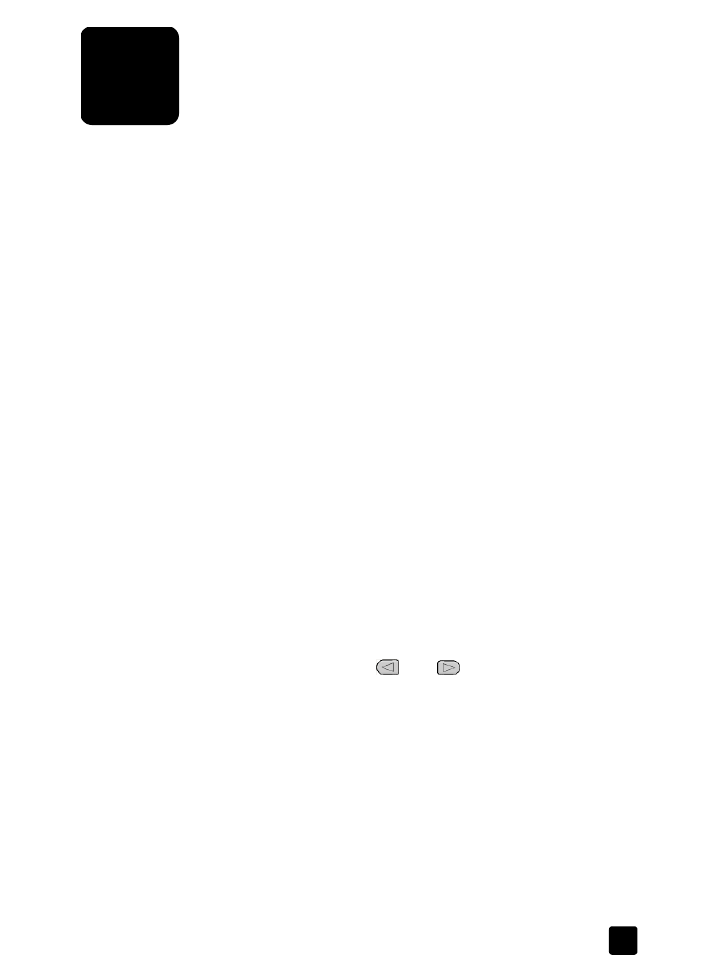
Menggunakan fitur penyalinan khusus untuk membuat salinan foto
berkualitas tinggi, menggunakan kertas foto khusus atau membuat
transparansi.
membuat salinan
Anda dapat membuat salinan dengan menggunakan panel depan HP Officejet
Anda atau dengan menggunakan perangkat lunak HP Officejet pada komputer
Anda. Banyak fitur salinan yang tersedia dengan menggunakan salah satu
metode tersebut. Namun, Anda mungkin merasakan bahwa perangkat lunak
memberikan akses yang lebih mudah terhadap fitur penyalinan khusus.
Semua pengaturan penyalinan yang Anda pilih pada panel depan diatur ulang
dua menit setelah HP Officejet menyelesaikan penyalinan, kecuali bila Anda
menyimpan pengaturan tersebut sebagai pengaturan default, seperti dijelaskan
dalam mengubah pengaturan untuk semua tugas penyalinan di halaman 15.
membuat salinan
1
Muat baki kertas dengan kertas yang sesuai.
2
Muat sumber asli Anda.
3
Tekan tombol Copy [Salin].
4
Gunakan keypad atau tekan
atau
untuk memasukkan jumlah
salinan.
5
Tekan Start Black [Mulai Hitam] atau Start Color [Mulai Warna].
Tip: Untuk membuat salinan tunggal, tekan tombol Copy [Salin], lalu tekan
Start Black [Mulai Hitam] atau Start Color [Mulai Warna].
Catatan: Pastikan bahwa print cartridge warna terinstal dalam HP Officejet
Anda. Ke dua print cartridge harus diinstal sebelum membuat salinan.
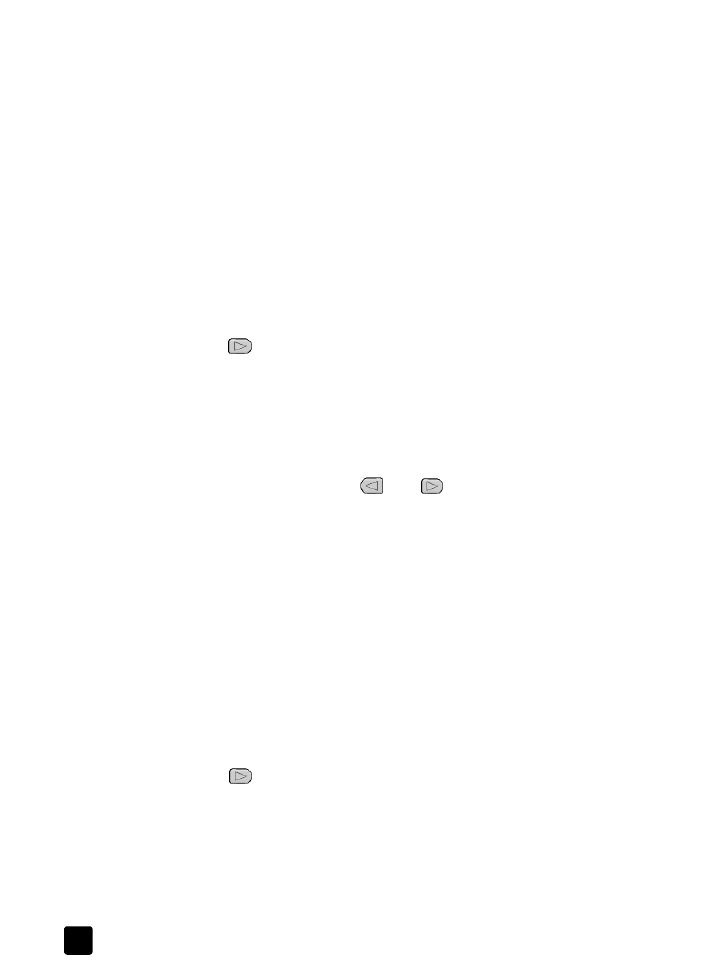
hp officejet 4100 series
bab 4
14